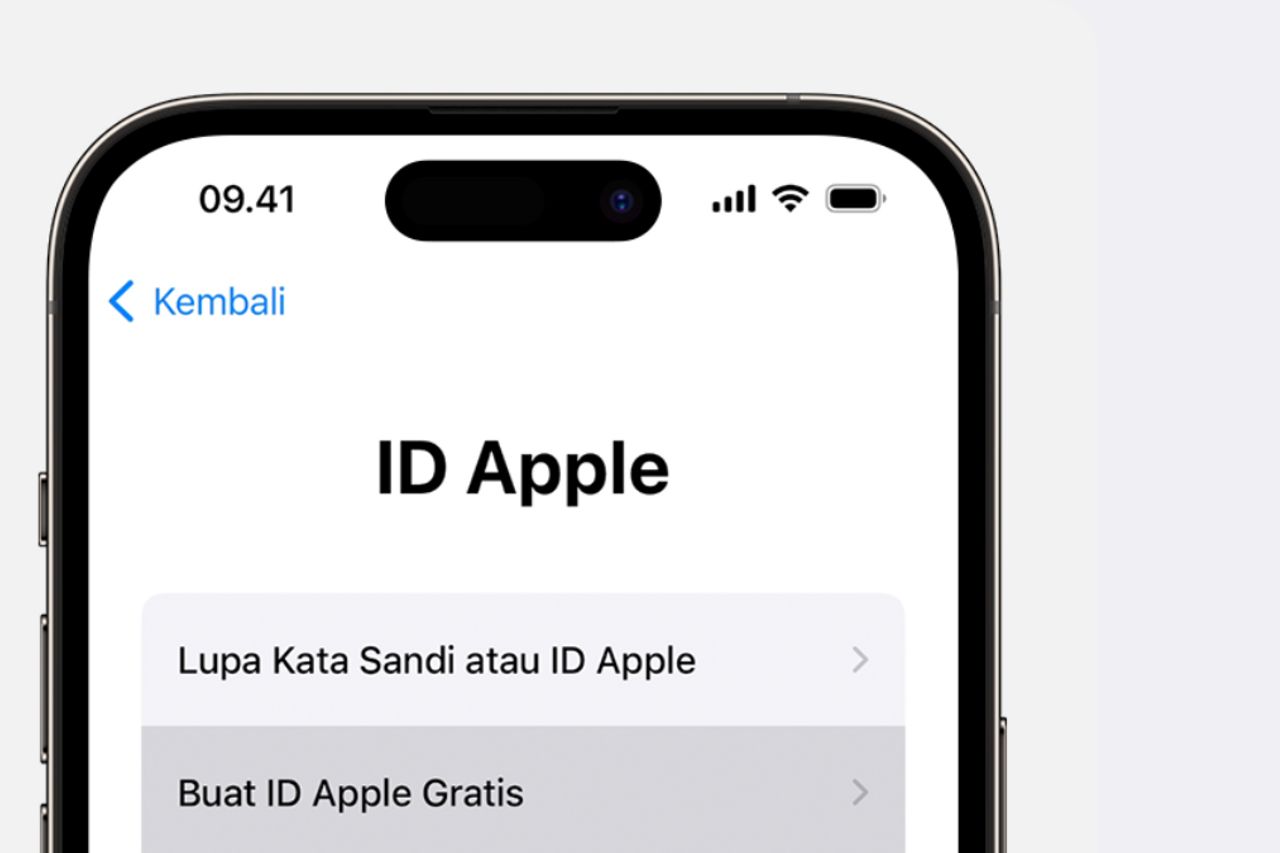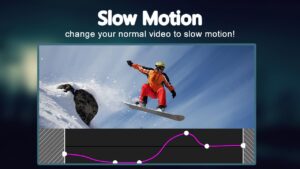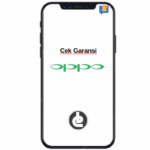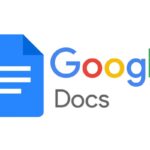Ayokencan.com – Rutin mengganti password merupakan kebiasaan yang sangat baik untuk dilakukan. Hal tersebut bisa memperkuat keamanan akun dan data-data yang ada di dalamnya. Selain mengganti password akun media sosial, penting juga untuk rutin mengganti password akun Apple milikmu, sebaiknya tiga bulan sekali atau minimal satu tahun sekali.
Cara mengganti password Apple Account tidak sulit dan tidak ada ketentuan atau aturan khusus yang harus diikuti, sehingga akan memudahkan pengguna Apple untuk menjaga keamanan akun mereka. Sistem yang terintegrasi di Apple Account ini menjadi alasan penting kenapa password harus sering diganti. Satu akun Apple akan terhubung dengan iCloud, iMessage dan Contact.
Ada banyak cara untuk mengganti password akun Apple, bisa melalui semua perangkat Apple, baik itu iPhone hingga MacBook. Untuk kamu yang masih bingung dengan cara mengganti password Apple Account, yuk simak ulasan di bawah ini sampai selesai.
Also Read
Cara Mengganti Password Apple Account di iPhone
Bagi kamu yang menggunakan perangkat Apple iPhone, kamu bisa mengganti password melalui pengaturan di iPhone. Berikut adalah langkah-langkah detailnya:
- Buka aplikasi “Settings” di perangkat iPhone yang kamu gunakan.
- Klik nama Apple Account kamu yang muncul di bagian paling atas, ditandai dengan adanya profil picture bulat di sisi kiri.
- Pilih menu “Sign in & Security”.
- Klik pilihan “Change Password”.
- Sistem Apple akan membutuhkan passcode lock screen iPhone sebagai bentuk verifikasi.
- Masukkan password baru sesuai keinginanmu, ketik ulang sebagai bentuk konfirmasi.
- Klik opsi “Change” untuk menyimpan perubahan password.
Cara ganti password Apple Account kali ini sangat mudah, bahkan tidak membutuhkan koneksi untuk bisa merubahnya. Satu hal penting, pastikan kamu mencatat password di tempat yang aman agar ketika lupa kamu bisa melihatnya di catatan tersebut.
Cara Mengganti Password Apple Account di iPad
Untuk bisa mengganti password akun Apple di iPad sebenarnya caranya sama dengan iPhone. Cukup ikuti langkah yang sama untuk bisa melakukan penggantian password. Tapi jika kamu sudah mengganti password di IPhone, secara otomatis di iPad juga akan ikutan berubah kalau akunnya sama. Biasanya akan diminta verifikasi ulang dan cukup masukkan password terbaru di iPad milikmu.
Cara Mengganti Password Apple Account di MacBook
Kalau kamu menggunakan perangkat Apple di desktop bukan mobile, maka kamu bisa mengikuti cara mengganti password Apple Account di MacBook berikut:
- Pilih opsi menu Apple yang ada di bagian pojok atas kiri atas.
- Masuk ke menu “System Settings”, lalu klik nama akun kamu.
- Masuk ke opsi menu “Login & Security”.
- Kamu akan langsung melihat pilihan “Change Password”.
- Masukkan password untuk membuka MacBook milikmu.
- Setelah verifikasi, masukkan password Apple Account terbaru.
- Klik opsi “Confirm” dan password sudah diperbarui.
Kamu juga bisa mengikuti cara di atas, apabila kamu menggunakan perangkat desktop Apple lainnya seperti iMac. Tetap pastikan bahwa password kamu simpan dengan aman agar tidak mudah dibaca orang.
Cara Mengganti Password Apple Account di Apple Watch
Selain menggunakan iPhone maupun iPad kamu juga bisa mengganti password Apple Account di Apple Watch. Ikuti langkah-langkah berikut:
- Buka aplikasi pengaturan di Apple Watch milikmu.
- Klik nama akun kamu dan pilih opsi “Sign in & Security”.
- lalu, klik opsi pilihan “Change Password”.
- Ikuti semua petunjuk di layar untuk melakukan verifikasi passcode Apple Watch.
- Masukkan password terbaru dan pilih “Confirm”.
- Password akun Apple milikmu sudah terganti.
Cara kali ini bisa dilakukan hanya ketika fitur “Stolen Device Protection” di perangkat milik kamu tidak diaktifkan. Apabila fitur ini diaktifkan, kamu tidak bisa mengganti password akun Apple. kalau sudah terganti, jangan lupa untuk mencatatnya agar tidak lupa ketika harus login ulang.
Cara Mengganti Password Apple Account di Website
Di dalam kondisi darurat ketika kamu tidak mempunyai akses langsung ke perangkat Apple, kamu bisa mengganti password melalui website di browser. Ikuti langkah-langkahnya sebagai berikut:
- Buka browser dan kunjungi website account.apple.com.
- Login menggunakan Apple ID dengan memasukkan password lama kamu.
- Setelah berhasil masuk, pilih opsi menu “Login & Security”.
- Pilih opsi menu “Change Password” dengan cara memasukkan password saat ini.
- Lalu, masukkan password terbaru dan lakukan konfirmasi.
- Setelah di confirm password akun Apple milikmu sudah langsung terganti.
Kalau mengganti password menggunakan website, biasanya kamu diwajibkan untuk sign in kembali ke semua perangkat Apple yang terhubung. Hal tersebut dilakukan sebagai upaya perlindungan keamanan akun dari Apple.
Itulah beberapa cara yang bisa kamu ikuti untuk merubah password Apple Account. Manfaatkanlah kemudahan yang diberikan Apple ini untuk lebih rutin merubah password agar keamanan akun kamu lebih terjamin. Semoga bermanfaat!